 Phoca Gallery est l'un des meilleurs composants en matière de galerie d'images. De plus, il est très simple d'utilisation et est gratuit. Mais il se peut que ceux qui débutent avec Joomla rencontrent des difficultés. Nous vous proposons donc plusieurs petits tutoriels afin de maîtriser les fonctions de base de Phoca Gallery.
Phoca Gallery est l'un des meilleurs composants en matière de galerie d'images. De plus, il est très simple d'utilisation et est gratuit. Mais il se peut que ceux qui débutent avec Joomla rencontrent des difficultés. Nous vous proposons donc plusieurs petits tutoriels afin de maîtriser les fonctions de base de Phoca Gallery.
 Ajouter une nouvelle image dans Phoca Gallery - Options générales
Ajouter une nouvelle image dans Phoca Gallery - Options générales
Au sein du composant Phoca Gallery, en "Images" cliquez sur le bouton "Nouveau" en haut à droite.

L'écran suivant regroupe les différents paramètres que vous pouvez renseigner afin de personnaliser votre image, l'onglet "Options générales" est le plus utile. Les plus importants sont le titre, la catégorie (dans quelle catégorie va se ranger votre image), sa description (facultative) et bien entendu le fichier qui lui est associé. La notion d'"image" sous Phoca Gallery est donc un ensemble d'informations. Il est tout à fait possible de modifier uniquement le fichier d'une image déjà créée, et de conserver les autres paramètres.
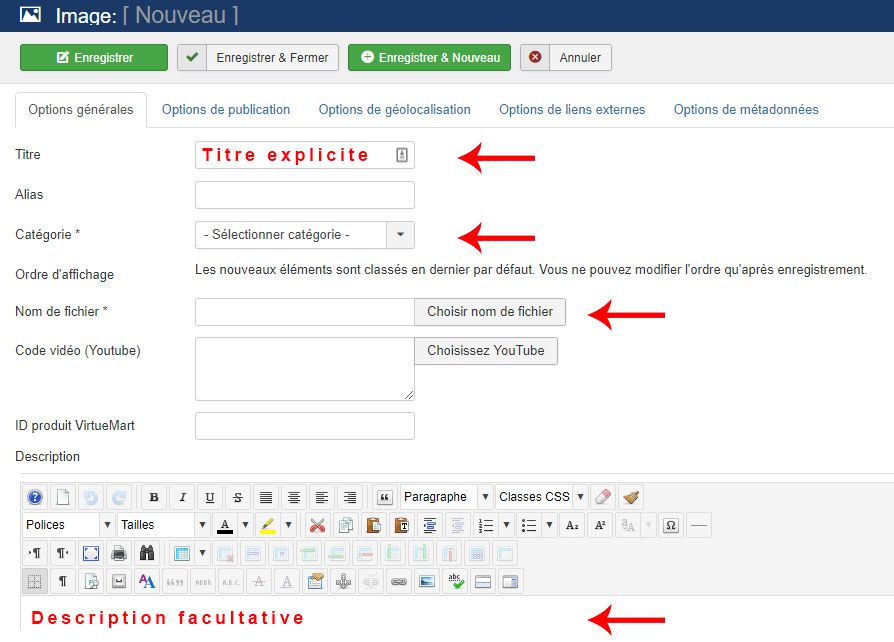
Concernant le fichier associé à votre image il faut cliquer sur "Choisir nom de fichier". Soit vous l'avez déjà téléchargé par FTP ou en Contenus/Medias, et il ne vous reste plus qu'à le sélectionner. Soit vous pouvez le télécharger ici et il faut penser à se placer préalablement dans un sous-répertoire, ici "Accueil" pour classer vos fichiers d'images de façon structurée. Pour importer une photo présente sur votre ordinateur, cliquez sur « choisir un fichier » et allez chercher la photo que souhaitez rajouter. Ensuite, cliquez sur « Démarrer upload ».
L'image ci-dessous indique des limites en poids et en taille de téléchargement, ces valeurs par défaut sont trop importantes dans un contexte de performance du site.
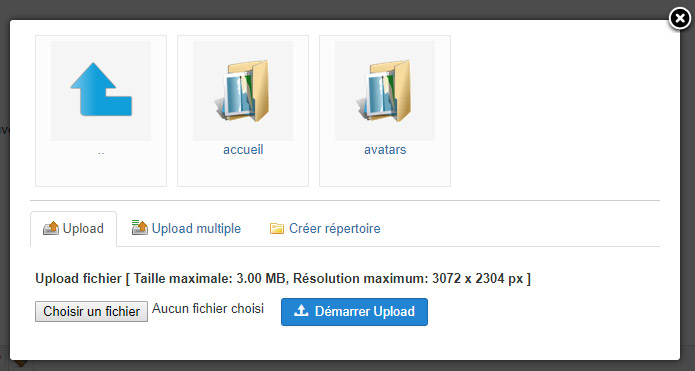
Pour diminuer ces valeurs par défaut il faut aller en Phoca Gallery / Panneau de Contrôle et cliquer sur le bouton ![]() en haut à droite.
en haut à droite.
Puis aller dans l'onglet "Utilisateur" en "Paramètres Upload", ne pas oublier d'augmenter si nécessaire la taille maximale de toutes les images, en cas de plusieurs galeries composées de nombreuses images.
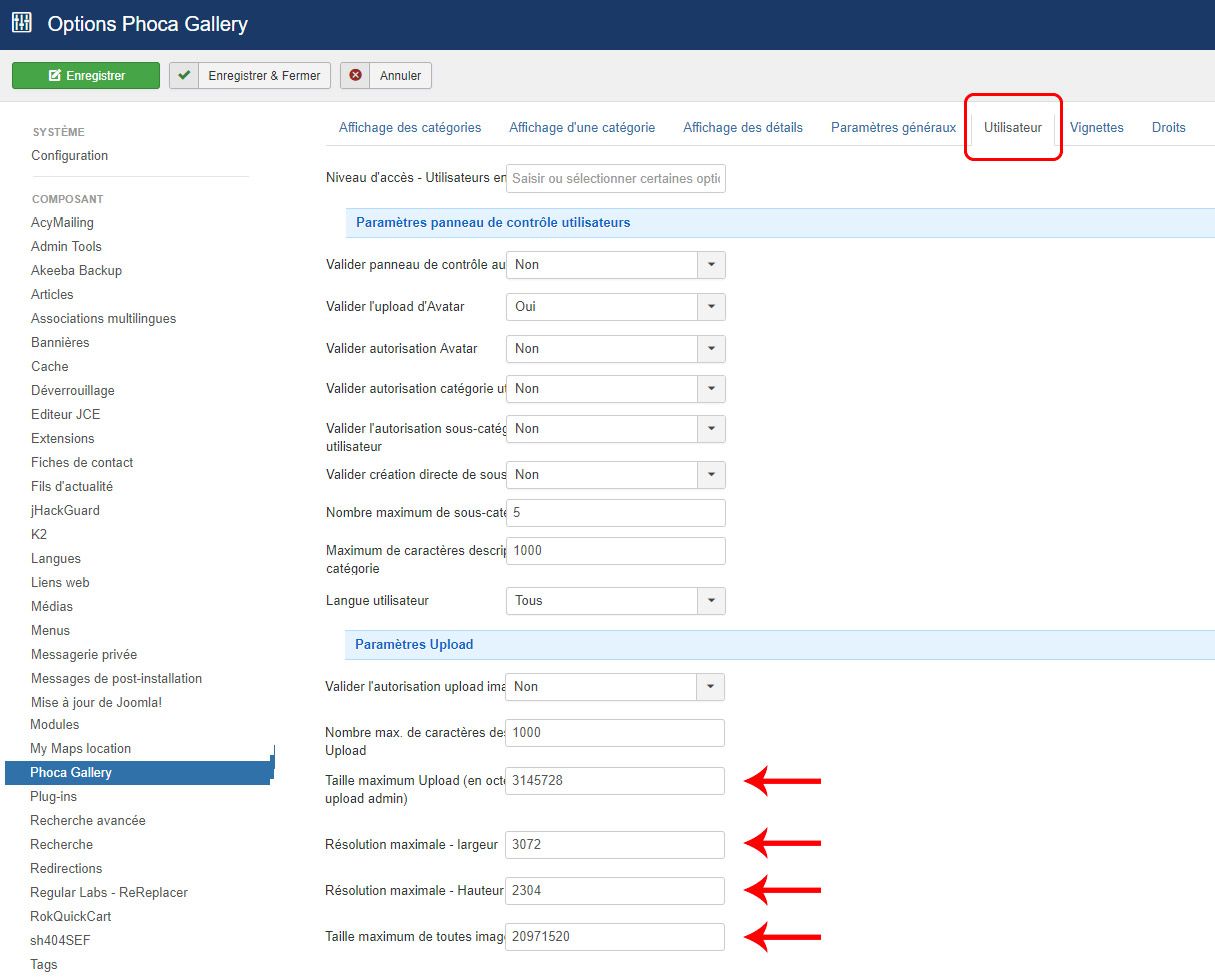
Options de publication - Gestion des tags
Une fonctionnalité importante des galeries d'images est la possibilité d'identifier et sélectionner des images par TAG.
Etape 1 : créer les tags pertinents en Phoca Gallery / Tags
Etape 2 : en ![]() aller en "Paramètres généraux" et positionnez les 2 paramètres concernant les tags comme indiqué sur l'image ci-dessous :
aller en "Paramètres généraux" et positionnez les 2 paramètres concernant les tags comme indiqué sur l'image ci-dessous :
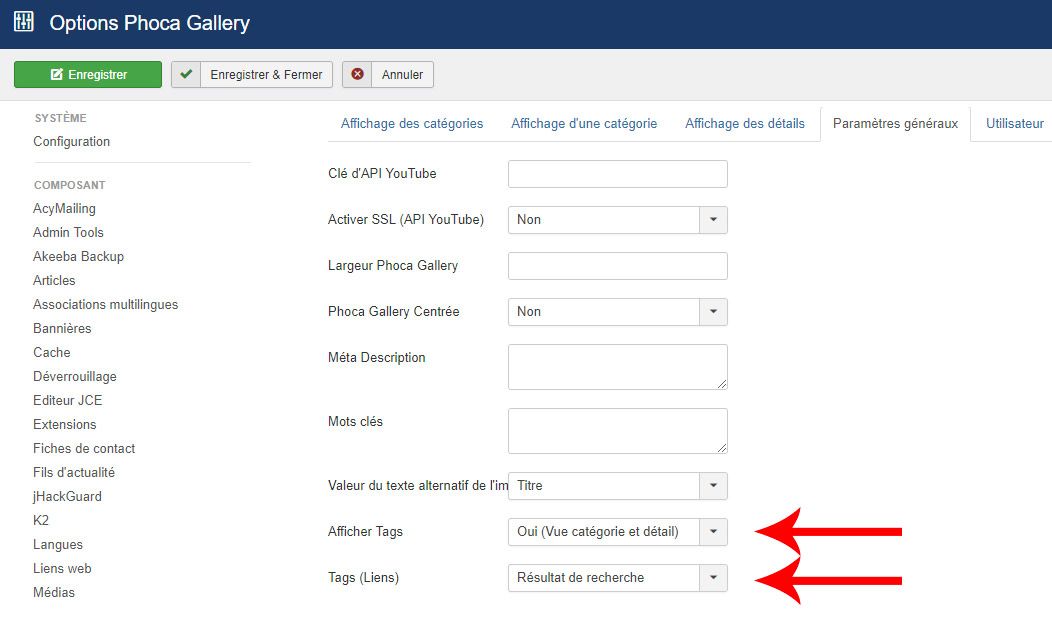
Etape 3 : associer le ou les tags pertinent(s) à chaque image
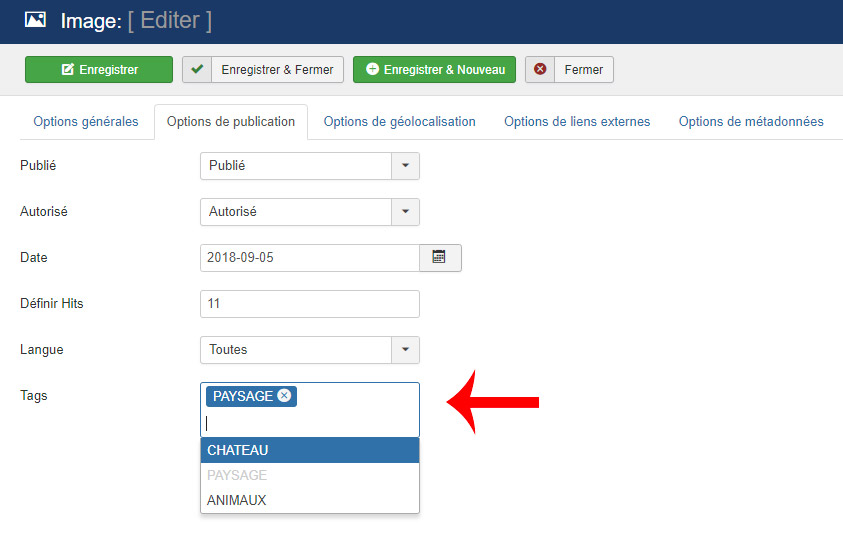
Etape 4 : en front-end, la vignette affiche le tag et celui-ci est cliquable, en cliquant dessus vous allez sélectionner toutes les images associées à ce tag.
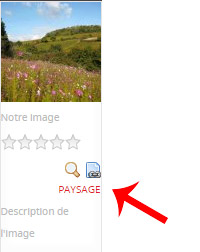
Options de matadonnées - Gestion de la balise "Alt"
Si vous souhaitez vous investir dans le référencement de vos images et également mettre en place une galerie de qualité sur votre site, le champ décrit ci-dessous vous permet de stocker la meta-description qui alimentera la balise "Alt" de chaque image. Pour rappel, cette balise est une zone liée au référencement, dont l'importance est faible, mais dont la "non gestion" est considérée par les moteurs de recherche comme un critère de faible qualité du site dans leurs algorithmes.
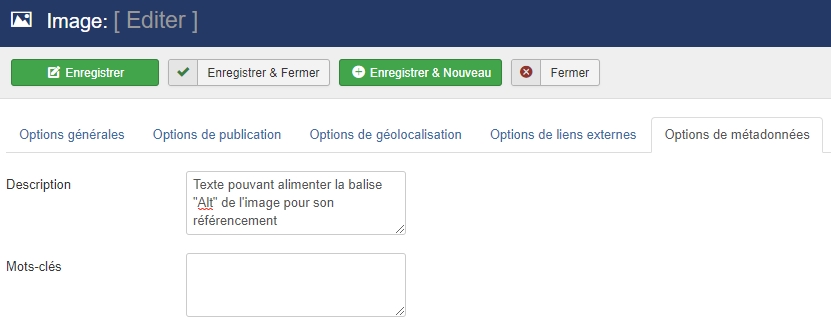
Pour gérer le champ qui alimentera automatiquement, pour chaque image, la balise "Alt", aller en ![]() en "Paramètres Généraux", dans la zone "Valeur du texte alternatif de l'image" où plusieurs choix sont possibles (Titre de l'image, sa description, sa meta-description etc...) comme illustré ci-dessous :
en "Paramètres Généraux", dans la zone "Valeur du texte alternatif de l'image" où plusieurs choix sont possibles (Titre de l'image, sa description, sa meta-description etc...) comme illustré ci-dessous :
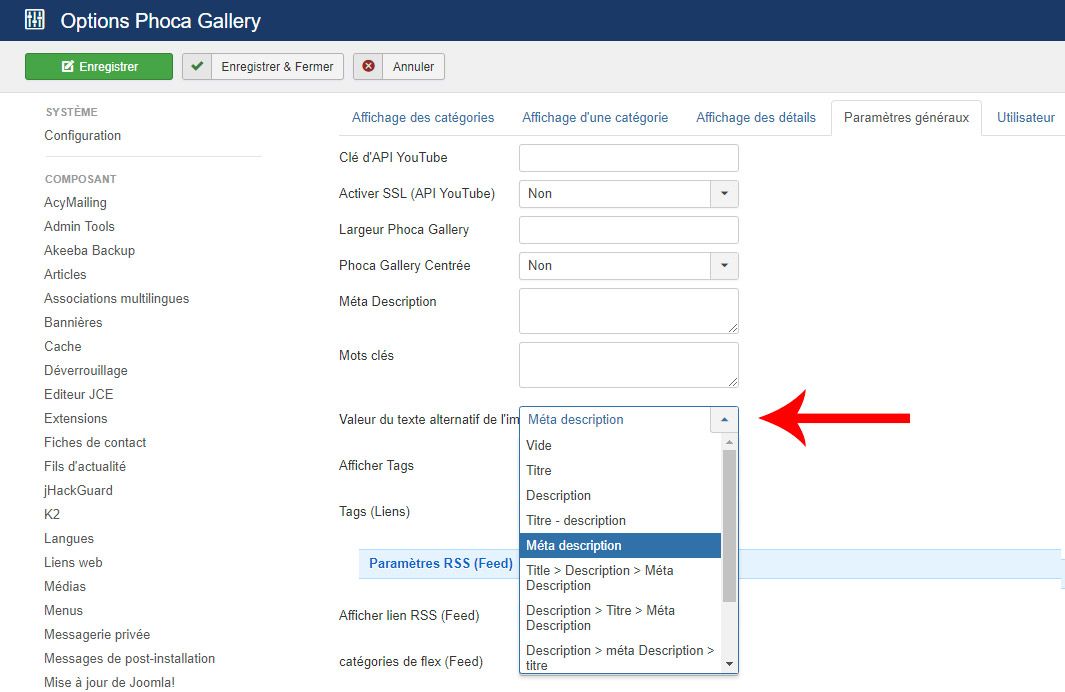
Options de lien externe
Il est parfois pertinent d'offrir au visiteur un lien en rapport avec l'image. Vous pouvez paramétrer ici l'url, son ouverture dans une fenêtre externe, et le titre du lien en info-bulle.
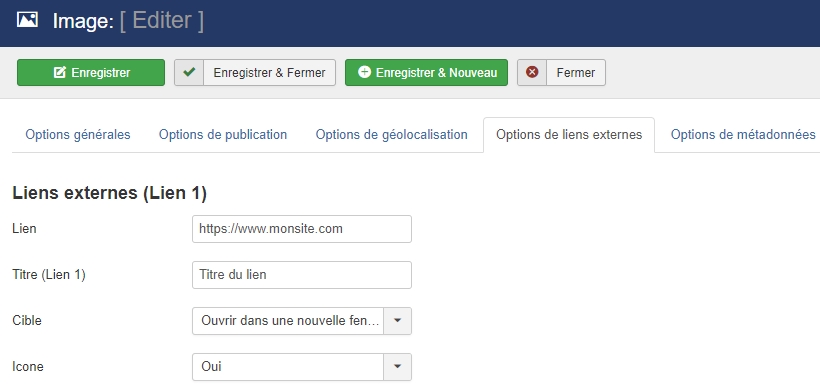
Ce qui donne en front-end l'affichage de l'icône de lien externe et son titre :
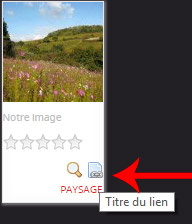
Enfin une fois les paramètres renseignés, n’oubliez pas de cliquez sur les boutons « Enregistrer & Fermer » ou « Enregistrer » ou « Enregistrer & Nouveau ».
 Informations complémentaires
Informations complémentaires
- Si vous avez des difficultés à prendre Phoca Gallery en main, vous pouvez consulter nos tutoriels vidéos Phoca Gallery (voir ci-dessous)
- Ce composant est bien évidemment Open Source en licence GPL et gratuit.
- Pour plus d’informations sur les autres paramètres, vous pouvez vous rendre à l’adresse suivante : http://www.phoca.cz/documentation



